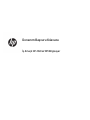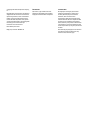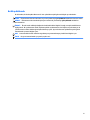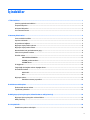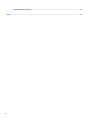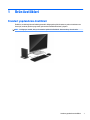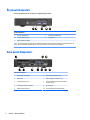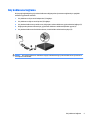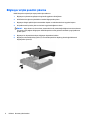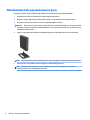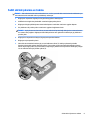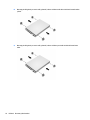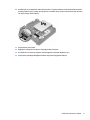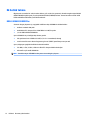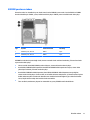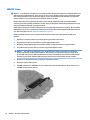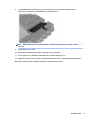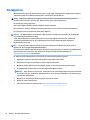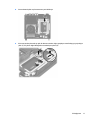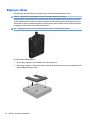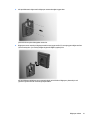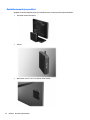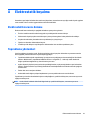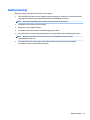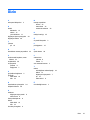HP 260 G2 Desktop Mini PC Başvuru Kılavuzu
- Tip
- Başvuru Kılavuzu

Donanım Başvuru Kılavuzu
İş Amaçlı HP 260 G2 DM Bilgisayar

© Copyright 2016 HP Development Company,
L.P.
Buradaki bilgiler önceden haber verilmeksizin
değiştirilebilir. HP ürünlerine ve hizmetlerine
ilişkin tüm garantiler, bu ürün ve hizmetlerle
birlikte verilen garanti beyanlarında açıkça
belirtilir. Buradaki hiçbir ifade ek bir garanti
olarak yorumlanmamalıdır. HP, işbu belgedeki
teknik veya yazım hatalarından veya
kusurlardan sorumlu tutulamaz.
Birinci Basım: Şubat 2016
Belge parça numarası: 860800-141
Ürün bildirimi
İşbu kılavuz, çoğu modelde ortak olan
özellikleri açıklamaktadır. Bazı özellikler,
bilgisayarınızda kullanılabilir olmayabilir.
Yazılım kuralları
Bu bilgisayara herhangi bir yazılım ürünü
yükleyerek, kopyalayarak, indirerek veya
önceden yüklenmiş bir yazılım ürününü
kullanarak, HP Son Kullanıcı Lisans
Sözleşmesine (SKLS) şartlarına bağlı olmayı
kabul etmektesiniz. Bu lisans koşullarını kabul
etmezseniz, tek çözümünüz, kullanılmamış
ürünü (donanım ya da yazılım) bir bütün olarak
satın aldığınız yerin para iade politikasına tabi
olacak bir para iadesi için 14 gün içerisinde iade
etmektir.
Daha fazla bilgi veya bilgisayarın tüm ücretinin
geri ödenmesi isteği için lütfen yerel satış
noktanız (satıcı) ile temasa geçin.

Bu Kitap Hakkında
Bu kılavuzda, HP Desktop Mini Business PC'sinin yükseltilmesiyle ilgili temel bilgiler yer almaktadır.
UYARI! Önlenmemesi durumunda ölüme veya ciddi yaralanmaya yol açabilecek tehlikeli bir durumu belirtir.
DİKKAT: Önlenmemesi durumunda küçük veya orta dereceli yaralanmaya yol açabilecek tehlikeli bir
durumu belirtir.
ÖNEMLİ: Önemli ancak tehlikeyle bağlantılı olarak kabul edilen bilgileri (örneğin, mesajlar maddi hasara
ilgili) gösterir. Bir yordama tam olarak açıklanan şekilde uyulmamasının veri kaybına veya donanım ya da
yazılım hasarına neden olabileceğine ilişkin kullanıcıyı uyarır. Ayrıca bir kavramı açıklamak veya bir görevi
tamamlamak için temel bilgileri içerir.
NOT: Ana metindeki önemli noktaları vurgulamaya veya tamamlamaya yönelik ilave bilgileri içerir.
İPUCU: Bir görevi tamamlamak için yararlı ipuçları verir.
iii

iv Bu Kitap Hakkında

İçindekiler
1 Ürün özellikleri ............................................................................................................................................. 1
Standart yapılandırma özellikleri .......................................................................................................................... 1
Ön panel bileşenleri ............................................................................................................................................... 2
Arka panel bileşenleri ............................................................................................................................................ 2
Seri numarası konumu ........................................................................................................................................... 3
2 Donanım yükseltmeleri .................................................................................................................................. 4
Servis verilebilir özellikler ..................................................................................................................................... 4
Uyarılar ve önlemler .............................................................................................................................................. 4
Güç kablosunu bağlama ........................................................................................................................................ 5
Bilgisayar erişim panelini çıkarma ......................................................................................................................... 6
Bilgisayar erişim panelini takma ........................................................................................................................... 7
Masaüstünden kule yapılandırmasına geçiş ......................................................................................................... 8
Sabit sürücü çıkarma ve takma ............................................................................................................................. 9
Ek bellek takma ................................................................................................................................................... 12
DDR4-SDRAM SODIMM'ler ................................................................................................................. 12
SODIMM yuvalarına takma ................................................................................................................ 13
SODIMM Takma .................................................................................................................................. 14
Pil değiştirme ....................................................................................................................................................... 16
İsteğe bağlı arka bağlantı noktası kapağını takma ............................................................................................. 18
Güvenlik kilidi takma ........................................................................................................................................... 19
Kablo kilidi ......................................................................................................................................... 19
Kilit ..................................................................................................................................................... 19
Bilgisayarı takma ................................................................................................................................................. 20
Desteklenen montaj seçenekleri ...................................................................................................... 22
Ek A Elektrostatik boşalma ............................................................................................................................. 23
Elektrostatik zararını önleme .............................................................................................................................. 23
Topraklama yöntemleri ....................................................................................................................................... 23
Ek B Bilgisayar işletim yönergeleri, düzenli bakım ve nakliye hazırlığı ............................................................... 24
Bilgisayar işletim yönergeleri ve düzenli bakım ................................................................................................. 24
Nakliye hazırlığı ................................................................................................................................................... 25
Ek C Erişilebilirlik ........................................................................................................................................... 26
Desteklenen yardımcı teknolojiler ...................................................................................................................... 26
v

Destek merkezine başvurma ............................................................................................................................... 26
Dizin .............................................................................................................................................................. 27
vi

1 Ürün özellikleri
Standart yapılandırma özellikleri
Özellikler, modele bağlı olarak farklılık gösterebilir. Bilgisayarda yüklü donanım ve yazılım ürünlerinin tam
listesi için, tanılama yardımcı programını (yalnızca bazı modellerde bulunur) çalıştırın.
NOT: Bu bilgisayar modeli, kule ya da masaüstü şeklinde kullanılabilir. Kasa standı ayrı olarak satılır.
Standart yapılandırma özellikleri 1

Ön panel bileşenleri
Sürücü yapılandırması da modele göre değişiklik gösterebilir.
Ön panel bileşenleri
1 Ses çıkışı (kulaklık) jakı 4 Sabit sürücü etkinlik ışığı
2 Ses giriş (mikrofon) jakı 5 Güç düğmesi
3 USB 3.0 bağlantı noktaları
NOT: Güç açık olduğunda, Güç Açık ışığı normalde beyaz renklidir. Kırmızı renkli yanıp sönüyorsa, bilgisayarda bir sorun
vardır ve bir tanılama kodu görüntüleniyordur. Kodu yorumlamak için bkz. Bakım ve Servis Kılavuzu.
Arka panel bileşenleri
Arka panel bileşenleri
1 İsteğe bağlı anten kapağı 6 VGA monitör konektörü (mavi)
2 Kilit halkası 7 USB 3.0 bağlantı noktaları (mavi)
3 Güvenlik kablosu yuvası 8 Klavye uyandırma işlevli USB 2.0 bağlantı
noktaları (siyah)
4 AC adaptörü için güç konektörü 9 RJ-45 (ağ) jakı
5 HDMI monitör konektörü 10 Güç kaynağı kablosu sabitleme klipsi
2 Bölüm 1 Ürün özellikleri

Seri numarası konumu
Her bilgisayarın dış yüzeyinde o bilgisayara ait benzersiz bir seri numarası ve ürün kimliği numarası vardır.
Yardım almak üzere müşteri hizmetlerini aradığınızda, bu numaraların yanınızda olmasını sağlayın.
Seri numarası konumu 3

2 Donanım yükseltmeleri
Servis verilebilir özellikler
Bilgisayar, yükseltme ve servis işlemlerini kolaylaştıran özelliklere sahiptir.
Uyarılar ve önlemler
Yükseltme yapmadan önce bu kılavuzdaki tüm geçerli talimatları, dikkat ibarelerini ve uyarıları dikkatle
okuyun.
UYARI! Elektrik çarpmasından, sıcak yüzeylerden veya ateşten kaynaklanan kişisel yaralanma riskini
azaltmak için:
Güç kablosunu duvar prizinden çekin ve dahili sistem bileşenlerine dokunmadan önce bu bileşenlerin
soğumasını bekleyin.
Telekomünikasyon veya telefon konektörlerini ağ arabirim denetleyicisi (NIC) yuvalarına takmayın.
Güç kablosunun topraklama fişini devre dışı bırakmayın. Topraklama fişi önemli bir güvenlik özelliğidir.
Güç kablosunu, her zaman için kolay bir şekilde erişilebilen topraklı bir prize takın.
Ciddi yaralanma riskini azaltmak için Safety & Comfort Guide'ı (Güvenlik ve Destek Kılavuzu) okuyun. Bu
kılavuzda
iş istasyonu, kurulumu, bilgisayar kullanıcılarının duruş, sağlık ve çalışma alışkanlıkları
açıklanmakta olup önemli elektrik ve mekanik güvenlik bilgileri verilir. Bu kılavuzu Web'de
http://www.hp.com/ergo adresinde bulabilirsiniz.
UYARI! İçeride elektrikle çalışan hareketli parçalar vardır.
Kapağı açmadan önce aygıtın güç bağlantısını kesin.
Aygıtı yeniden elektriğe bağlamadan önce kapağı kapatıp sıkıştırın.
ÖNEMLİ: Statik elektrik, bilgisayarın elektrikle çalışan bileşenlerine veya isteğe bağlı donatılarına hasar
verebilir. Bu yordamlara başlamadan önce, bir süre topraklanmış metal nesneye dokunarak statik elektriğinizi
boşalttığınızdan emin olun. Daha fazla bilgi için, bkz. Elektrostatik boşalma, sayfa 23.
Bilgisayar bir AC güç kaynağına bağlı olduğu sürece sistem kartına her zaman voltaj sağlanır. Dahili
bileşenlere zarar gelmesini önlemek için bilgisayarı açmadan önce güç kablosunu güç kaynağından çekin.
4 Bölüm 2 Donanım yükseltmeleri

Güç kablosunu bağlama
Güç kaynağı bağlandığında, güç besleme kablosunun bilgisayardan çıkmamasını sağlamak için aşağıdaki
adımların uygulanması önemlidir.
1. Güç kablosunun dişi ucunu AC adaptörüne (1) bağlayın.
2. Güç kablosunun diğer ucunu AC prizine (2) bağlayın.
3. Güç besleme kablosunun yuvarlak ucunu, bilgisayarın arkasında bulunan güç konektörüne bağlayın (3).
4. Bilgisayardan çıkmasını önlemek için, güç besleme kablosunu sabitleme klipsinden geçirin (4).
5. Güç besleme kablosunun fazlalık olan kısmını, ürünle birlikte verilen bantla toplayın (5).
ÖNEMLİ: Güç besleme kablosunu sabitleme klipsiyle sabitlememek güç besleme kablosunun çıkmasına ve
veri kaybına neden olabilir.
Güç kablosunu bağlama 5

Bilgisayar erişim panelini çıkarma
Dahili bileşenlere erişmek için erişim panelini çıkarmalısınız.
1. Bilgisayarın açılmasını engelleyen tüm güvenlik aygıtlarını sökün/çıkarın.
2. USB ash sürücü gibi tüm çıkarılabilir ortamları bilgisayardan çıkarın.
3. Bilgisayarı düzgün şekilde işletim sisteminden kapatın ve ardından tüm harici aygıtları kapatın.
4. Güç kablosunu AC prizden çekin ve tüm harici aygıtların bağlantısını kesin.
ÖNEMLİ: Açılış durumu ne olursa olsun, sistem etkin bir AC prizine bağlı olduğu sürece sistem kartına
her zaman voltaj sağlanır. Bilgisayarın dahili bileşenlerine zarar gelmesini önlemek için güç kablosunu
prizden çekin.
5. Bilgisayar bir dayanak üzerindeyse, bilgisayarı dayanaktan kaldırın.
6. Bilgisayarın arkasındaki vidayı çıkarın (1) ve ardından paneli öne kaydırıp yukarı doğru kaldırarak
bilgisayardan çıkarın (2).
6 Bölüm 2 Donanım yükseltmeleri

Bilgisayar erişim panelini takma
Erişim panelini bilgisayara yerleştirip geriye doğru kaydırın (1) ve ardından paneli yerine sabitlemek için vidayı
sıkın (2).
Bilgisayar erişim panelini takma 7

Masaüstünden kule yapılandırmasına geçiş
Bu bilgisayar, HP'den satın alınabilen isteğe bağlı bir kasa standı ile kasa biçiminde kullanılabilir.
1. USB ash sürücü gibi tüm çıkarılabilir ortamları bilgisayardan çıkarın.
2. Bilgisayarı düzgün şekilde işletim sisteminden kapatın ve ardından tüm harici aygıtları kapatın.
3. Güç kablosunu AC prizden çekin ve tüm harici aygıtların bağlantısını kesin.
ÖNEMLİ: Açılış durumu ne olursa olsun, sistem etkin bir AC prizine bağlı olduğu sürece sistem kartında
her zaman voltaj olur. Bilgisayarın dahili bileşenlerinin zarar görmesini önlemek için, güç kablosunu güç
kaynağından çıkarmalısınız.
4. Sağ yüzü yukarı bakacak şekilde yönlendirdiğiniz bilgisayarı isteğe bağlı standın üzerine yerleştirin.
NOT: Bilgisayarın kasa yönünde sabitlenmesi için, HP isteğe bağlı kasa dayanağı kullanılmasını önerir.
5. Harici aygıtları ve güç kablosunu tekrar bağlayın ve ardından bilgisayarı açın.
NOT: Bilgisayarın çevresinde en az 10,2 santimetre (4 inç) boş alan olduğundan ve bilgisayarı
engelleyen hiçbir nesne olmadığından emin olun.
8 Bölüm 2 Donanım yükseltmeleri

Sabit sürücü çıkarma ve takma
ÖNEMLİ: Eski sabit disk sürücüsünü sökmeden önce, verileri yeni sabit disk sürücüsüne aktarabilmeniz için
eski sabit disk sürücüsündeki verileri yedeklemeyi unutmayın.
1. Bilgisayarın açılmasını engelleyen tüm güvenlik aygıtlarını sökün/çıkarın.
2. USB ash sürücü gibi tüm çıkarılabilir ortamları bilgisayardan çıkarın.
3. Bilgisayarı düzgün şekilde işletim sisteminden kapatın ve ardından tüm harici aygıtları kapatın.
4. Güç kablosunu AC prizden çekin ve tüm harici aygıtların bağlantısını kesin.
ÖNEMLİ: Açılış durumu ne olursa olsun, sistem etkin bir AC prizine bağlı olduğu sürece sistem kartına
her zaman voltaj sağlanır. Bilgisayarın dahili bileşenlerine zarar gelmesini önlemek için güç kablosunu
prizden çekin.
5. Bilgisayar bir dayanak üzerindeyse, bilgisayarı dayanaktan kaldırın.
6. Bilgisayar erişim panelini çıkarın.
7. Sabit disk sürücüsünden kombine güç ve veri kablosunu sökün (1). Kabloyu çıkarmak için kablo
konektörü üzerindeki çekme çıkıntısını kullanın. Sonra sabit sürücünün arkasında bitişikteki çıkarma
kolunu dışarı doğru çekin (2). Çıkarma kolunu dışarı doğru çekerken sürücüyü durana kadar geriye doğru
itin ve ardından sürücüyü yuvadan çıkarın (3).
Sabit sürücü çıkarma ve takma 9

8. Montaja yönelik gümüş ve mavi renkli, yalıtımlı, kılavuz vidalarını eski sabit sürücünün kenarlarından
çıkarın.
9. Montaja yönelik gümüş ve mavi renkli, yalıtımlı, kılavuz vidalarını yeni sabit sürücünün kenarlarına
takın.
10 Bölüm 2 Donanım yükseltmeleri

10. Kombine güç ve veri kablosunu sabit sürücüye takın (1). Kılavuz vidalarını sürücü kafesindeki yuvalarla
hizalayıp sabit sürücüyü yuvanın içine doğru itin ve ardından durup yerine oturana kadar sabit sürücüyü
ileri doğru itmeye devam edin (2).
11. Erişim panelini yerine takın.
12. Bilgisayar bir dayanak üzerindeyse, dayanağı yeniden yerleştirin.
13. Güç kablosunu ve tüm harici aygıtları yeniden bağlayın ve ardından bilgisayarı açın.
14. Erişim paneli çıkarıldığında bağlantısı kesilen tüm güvenlik aygıtlarını kilitleyin.
Sabit sürücü çıkarma ve takma 11

Ek bellek takma
Bilgisayarda en azından bir adet önceden takılmış, çift veri hızlı, 4 eşzamanlı, dinamik rastgele erişimli bellek
(DDR4-SDRAM) küçük boyutlu çift yerleşik bellek modülü (SODIMM) bulunur. Sistem kartında en fazla 32 GB
bellek takılabilecek iki bellek yuvası bulunmaktadır.
DDR4-SDRAM SODIMM'ler
Sistemin düzgün çalışması için, aşağıdaki özelliklere sahip SODIMMs'ler kullanılmalıdır:
●
endüstri standardı 288 pimli
●
arabelleksiz ECC olmayan PC4-17000 DDR4-2133 MT/s uyumlu
●
1,2 volt DDR4-SDRAM SODIMM'ler
Ayrıca SODIMM'lerin şu özelliğe sahip olması gerekir:
●
CAS gecikme süresi 15 DDR4 2133 MT/s (15-15-15 zamanlama) desteği
●
zorunlu Joint Electronic Device Engineering Council (JEDEC) spesifikasyonunu içermeli
Ayrıca, bilgisayar aşağıdaki özellikleri de desteklemelidir:
●
512-Mbit, 1-Gbit, 2-Gbit, 4-Gbit ve 8-Gbit ECC olmayan bellek teknolojileri
●
tek taraı ve çift taraı SODIMM'ler
NOT: Desteklenmeyen SODIMM'ler taktıysanız sistem düzgün çalışmaz.
12 Bölüm 2 Donanım yükseltmeleri

SODIMM yuvalarına takma
Sistem kartında, her kanalda bir yuva olmak üzere iki adet SODIMM yuvası vardır. Yuvalar DIMM1 ve DIMM2
olarak etiketlenmiştir. DIMM1 yuvası, bellek kanalı B'de çalışır. DIMM2 yuvası ise bellek kanalı A'da çalışır.
Öğe Açıklama Sistem Kartı Etiketi Yuva Rengi
1 SODIMM1 yuvası, Kanal B DIMM1 Siyah
2 SODIMM2 yuvası, Kanal A DIMM2 Siyah
SODIMM'lerin takılma biçimine bağlı olarak, sistem otomatik olarak tek kanal modunda, çift kanal modunda
veya esnek modda çalışır.
●
Yalnızca tek bir kanaldaki SODIMM yuvaları doluysa, sistem tek kanal modunda çalışır.
●
Kanal A'daki SODIMM bellek kapasitesi Kanal B'deki SODIMM bellek kapasitesine eşitse, sistem daha
yüksek performanslı çift kanal modunda çalışır.
●
Kanal A'daki SODIMM'in bellek kapasitesi, Kanal B'deki SODIMM'in bellek kapasitesine eşit değilse,
sistem esnek modda çalışır. Esnek modda, en az bellek miktarına sahip kanal, çift kanala atanan toplam
bellek miktarını açıklar ve kalanı tek kanala atanır. Kanallardan birinde diğerine göre daha fazla bellek
varsa, büyük miktara sahip olan kanal A olarak atanmalıdır.
●
Tüm modlarda, maksimum çalışma hızı sistemdeki en yavaş SODIMM tarafından belirlenir.
Ek bellek takma 13

SODIMM Takma
ÖNEMLİ: Güç kablosunu çıkardıktan sonra, bellek modülleri ekleyip çıkarmadan önce elektriğin gitmesi için
yaklaşık 30 saniye beklemelisiniz. Açılış durumu ne olursa olsun, bilgisayar etkin bir AC prizine bağlı olduğu
sürece bellek modüllerine her zaman voltaj sağlanır. Voltaj varken bellek modülü eklemek veya çıkarmak,
bellek modüllerine veya sistem kartına onarılamayan hasarlar verebilir.
Modül soketlerinizin altın kaplı metal kontakları vardır. Belleği yükseltirken, altın metal kaplı bağlantı
noktaları olan bellek modülleri kullanmanız uyumlu olmayan metallerin temasından kaynaklanan korozyon
ve/veya oksitlenmeyi önlemek açısından önemlidir.
Statik elektrik bilgisayarın elektronik bileşenlerine veya isteğe bağlı kartlara hasar verebilir. Bu yordamlara
başlamadan önce, bir süre topraklanmış metal nesneye dokunarak statik elektriğinizi boşalttığınızdan emin
olun. Daha fazla
bilgi için, bkz. Elektrostatik boşalma, sayfa 23.
Bellek modülünü tutarken, temas yüzeylerine dokunmamaya dikkat edin. Aksi takdirde, modül hasar
görebilir.
1. Bilgisayarın açılmasını önleyen güvenlik aygıtlarını çıkarın/devre dışı bırakın.
2. USB ash sürücü gibi tüm çıkarılabilir ortamları bilgisayardan çıkarın.
3. Bilgisayarı düzgün şekilde işletim sisteminden kapatın ve ardından tüm harici aygıtları kapatın.
4. Güç kablosunu AC prizden çekin ve tüm harici aygıtların bağlantısını kesin.
ÖNEMLİ: Güç kablosunu çıkarttıktan sonra, bellek modülleri ekleyip çıkarmadan önce elektriğin
gitmesi için yaklaşık 30 saniye beklemelisiniz. Açılış durumu ne olursa olsun, bilgisayar etkin bir AC
prizine bağlı olduğu sürece bellek modüllerine her zaman voltaj sağlanır. Voltaj varken bellek modülü
eklemek veya çıkarmak, bellek modüllerine veya sistem kartına onarılamayan hasarlar verebilir.
5. Bilgisayar bir dayanak üzerindeyse, bilgisayarı dayanaktan kaldırın.
6. Bilgisayar erişim panelini çıkarın.
7. SODIMM'i çıkarmak için, SODIMM'in her iki tarafında da bulunan iki mandalı dışarı doğru bastırın (1) ve
SODIMM'i yuvanın dışına çekin (2).
14 Bölüm 2 Donanım yükseltmeleri
Sayfa yükleniyor...
Sayfa yükleniyor...
Sayfa yükleniyor...
Sayfa yükleniyor...
Sayfa yükleniyor...
Sayfa yükleniyor...
Sayfa yükleniyor...
Sayfa yükleniyor...
Sayfa yükleniyor...
Sayfa yükleniyor...
Sayfa yükleniyor...
Sayfa yükleniyor...
Sayfa yükleniyor...
-
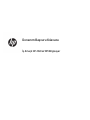 1
1
-
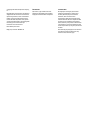 2
2
-
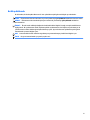 3
3
-
 4
4
-
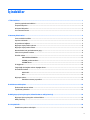 5
5
-
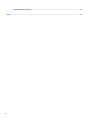 6
6
-
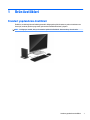 7
7
-
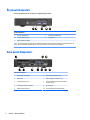 8
8
-
 9
9
-
 10
10
-
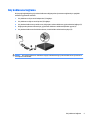 11
11
-
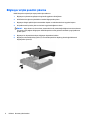 12
12
-
 13
13
-
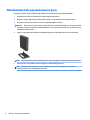 14
14
-
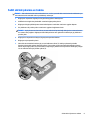 15
15
-
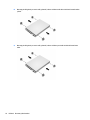 16
16
-
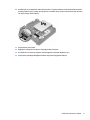 17
17
-
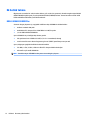 18
18
-
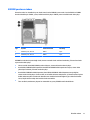 19
19
-
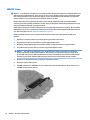 20
20
-
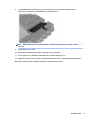 21
21
-
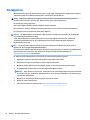 22
22
-
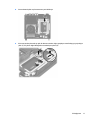 23
23
-
 24
24
-
 25
25
-
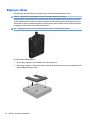 26
26
-
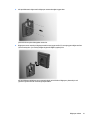 27
27
-
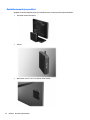 28
28
-
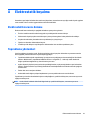 29
29
-
 30
30
-
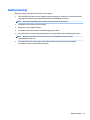 31
31
-
 32
32
-
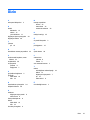 33
33
HP 260 G2 Desktop Mini PC Başvuru Kılavuzu
- Tip
- Başvuru Kılavuzu
İlgili makaleler
-
HP EliteDesk 800 G1 Desktop Mini PC Bundle Başvuru Kılavuzu
-
HP Compaq dc7800 Ultra-slim Desktop PC Başvuru Kılavuzu
-
HP Compaq 8000 Elite Ultra-slim PC Başvuru Kılavuzu
-
HP EliteDesk 800 G1 Small Form Factor PC Başvuru Kılavuzu
-
HP Compaq Elite 8300 Small Form Factor PC Başvuru Kılavuzu
-
HP 260 G1 Desktop Mini PC Başvuru Kılavuzu
-
HP EliteDesk 705 G3 Desktop Mini PC Başvuru Kılavuzu
-
HP EliteDesk 705 65W G4 Desktop Mini PC Başvuru Kılavuzu
-
HP 260 G3 Desktop Mini PC Başvuru Kılavuzu
-
HP RP9 G1 Retail System Model 9015 (ENERGY STAR) Başvuru Kılavuzu